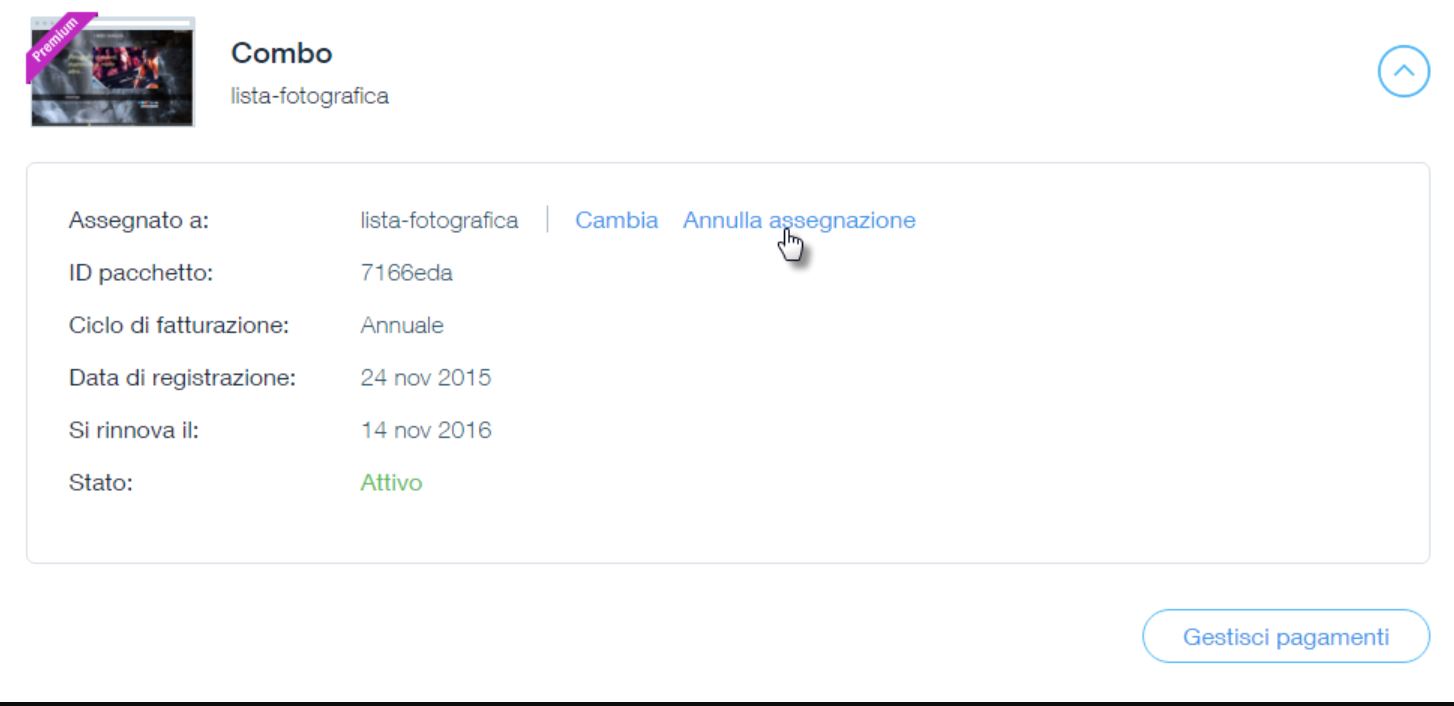Creare un sito Internet è il sogno di molte persone. Tuttavia, per farlo è necessario disporre di competenze precise in materia di programmazione e grafica. Fortunatamente, esistono delle possibilità alternative che permettono di creare un sito Internet senza essere dei veri esperti. Nello specifico trattasi di servizi web, gratis o a pagamento, che offrono comodi editor online che permettono di creare veri e propri siti web utilizzando solamente il drang and drop e dove l’unico requisito richiesto è la fantasia.
Tra questi, si segnala Wix, una piattaforma cloud che permette di realizzare siti internet in HTML 5 attraverso comodi strumenti online. Nel 2015, il servizio poteva contare su oltre 60 milioni di utenti. Wix è gratuito, almeno per chi intende iniziare a sperimentare le proprie capacità nel realizzare siti Internet. Quando un iscritto si sente pronto potrà, poi, acquistare pacchetti extra che prevedono la registrazione di un dominio Internet, la possibilità di disporre di maggiore spazio, di banda illimitata e tanto altro ancora in base alle proprie necessità.
Trattasi, dunque, di un servizio estremamente valido e davvero molto semplice da utilizzare. Può capitare, però, che per mille motivi si voglia eliminare il proprio sito Internet realizzato all’interno della piattaforma. Non trattandosi di un hosting classico, la procedura da seguire è leggermente diversa ma non assolutamente complicata da fare, anche se richiede di effettuare qualche passaggio in più.
Wix, cancellare un sito Internet
La prima cosa da fare è quella di annullare l’assegnazione di un pacchetto premium, a pagamento, se collegato al proprio sito Internet. Gli utenti dovranno andare alla pagina dei pacchetti premium e cliccare il pacchetto di cui si desidera annullare l'assegnazione. Cliccare Annulla assegnazione accanto a Assegnato a: . Infine, cliccare Annulla assegnazione. L'annullamento dell'assegnazione di un Pacchetto Premium non annulla il pacchetto. Il pacchetto può essere utilizzato su un alto sito nel tuo account.
Successivamente, bisognerà scollegare il sito al dominio. Bisognerà cliccare sulla pagina I miei domini , poi su Generale e poi su Scollega accanto a Collegato a: . Infine cliccare su Si, Scollega.
Infine, se l’utente ha attivo un abbonamento ad un'app non potrà eliminare il suo sito. Dovrà prima annullare l'iscrizione all'app e aspettare che scada. Per annullare l’abbonamento, l’utente dovrà aprire la pagina del rinnovo di pagamento delle app e li selezionare Annulla rinnovo automatico e poi cliccare Invia.
L'eliminazione di un sito non annulla il pacchetto premium e non elimina l’account. Per eliminarlo e fare tabula rasa della propria presenza su Wix, gli utenti dovranno recarsi qui per aprire la finestra di eliminazione, cliccare Delete my Account! e in seguito su Yes per completare la richiesta.
/https://www.html.it/app/uploads/2017/09/wix-logo-1.jpg)